Einrichten des Notfallzugriffs
Erfahren Sie, wie Sie für den Notfall den Notfallzugriff auf ausgewählte Password Boss -Elemente einrichten.
Die Einrichtung des Notfallzugriffs erfolgt in zwei Schritten. Im ersten Schritt laden Sie eine Person ein, Ihr Notfallkontakt zu sein. Im zweiten Schritt fordert Ihr Notfallkontakt Zugriff auf die von Ihnen bereitgestellten Elemente an.
Hinweis : Falls Ihr Notfallkontakt noch kein Password Boss -Konto hat, helfen wir ihm gerne bei der Einrichtung. Sie können mehrere Notfallkontakte haben, die auf dieselben oder unterschiedliche Elemente zugreifen können.
Wichtige Hinweise zum Notfallzugang
- Sowohl der Kontoinhaber als auch der Notfallkontakt benötigen Password Boss -Konten .
- Sie können in Ihrem Konto einen oder mehrere Notfallkontakte haben.
- Notfallkontakte können auf Ihr gesamtes Konto oder nur auf ausgewählte Elemente zugreifen.
- Jeder Notfallkontakt kann auf einen anderen Satz von Elementen zugreifen.
- Wenn ein Notfallkontakt zustimmt, als Notfallkontakt zu fungieren, wird eine verschlüsselte Kopie der Elemente, auf die der Kontakt in Zukunft Zugriff erhält, auf dem Password Boss -Server abgelegt.
- Alle Elemente im Notfallzugriff sind verschlüsselt, d. h. nur der Kontoinhaber und der Notfallkontakt können darauf zugreifen .
- Der Notfallkontakt erhält nicht sofort Zugriff auf die Gegenstände .
- Der Notfallkontakt muss zunächst den Zugriff auf die Gegenstände durch den Notfallkontakt beantragen .
- Der Zugriff auf die Elemente wird gewährt , sobald die vom Kontoinhaber ggf. festgelegte Wartezeit abgelaufen ist oder der Kontoinhaber den sofortigen Zugriff genehmigt .
- Sie können einen Notfallkontakt jederzeit entfernen.
- Ein Notfallkontakt kann im Abschnitt „Notfall“ von Password Boss auf der Registerkarte „Personen, die mir vertrauen“ sehen, auf was er zugreifen kann.
So richten Sie den Notfallzugriff ein
WebApp
- Öffnen Sie Password Boss .
- Wählen Sie im linken Menü Notfall aus und klicken Sie darauf.
- Wählen Sie „Notfallzugriff einrichten“
- Das Fenster „Notfallzugriff einrichten“ wird geöffnet. Geben Sie die E-Mail-Adresse des Empfängers ein. Die Wartezeit beträgt 1 Minute. Die Berechtigung bleibt auf „Lesen“ stehen.
- Klicken Sie auf Hinzufügen und scrollen Sie nach unten, um den hinzugefügten Empfänger anzuzeigen.
- Klicken Sie auf Weiter
- Wählen Sie das Profil aus und wählen Sie aus, welche Kontoelemente Sie in der Einladung zum Notfallzugriff freigeben möchten.
- Klicken Sie auf Speichern .



- Eine E-Mail mit den nächsten Schritten wird an den Notfallkontakt gesendet.

- Der Kontoinhaber erhält eine E-Mail, wenn die Einladung zum Notfallzugriff angenommen oder abgelehnt wird.
- Mit den 3 Punkten auf der rechten Seite können Sie die Einladung erneut senden, den Notfallzugriff abbrechen oder bearbeiten.
iOS
- Öffnen Sie Password Boss .
- Tippen Sie im unteren Menü auf „Mehr“
 .
.
- Tippen Sie auf „Notfall“ .
- Tippen Sie auf den grün-weißen Kreis

- Tippen Sie auf „Einzelne Elemente“ oder „Gesamtes Konto“. Tippen Sie auf „Gesamtes Konto“, um den Bildschirm „Notfallzugriff einrichten“ zu öffnen. Tippen Sie auf „Einzelne Elemente“, um die Liste der Elemente anzuzeigen. Tippen Sie auf die Elemente, die in die Einladung zum Notfallzugriff aufgenommen werden sollen, und tippen Sie auf „Weiter“.
- Geben Sie die E-Mail-Adresse des Notfallkontakts ein, wählen Sie eine Wartezeit aus und tippen Sie auf Speichern.
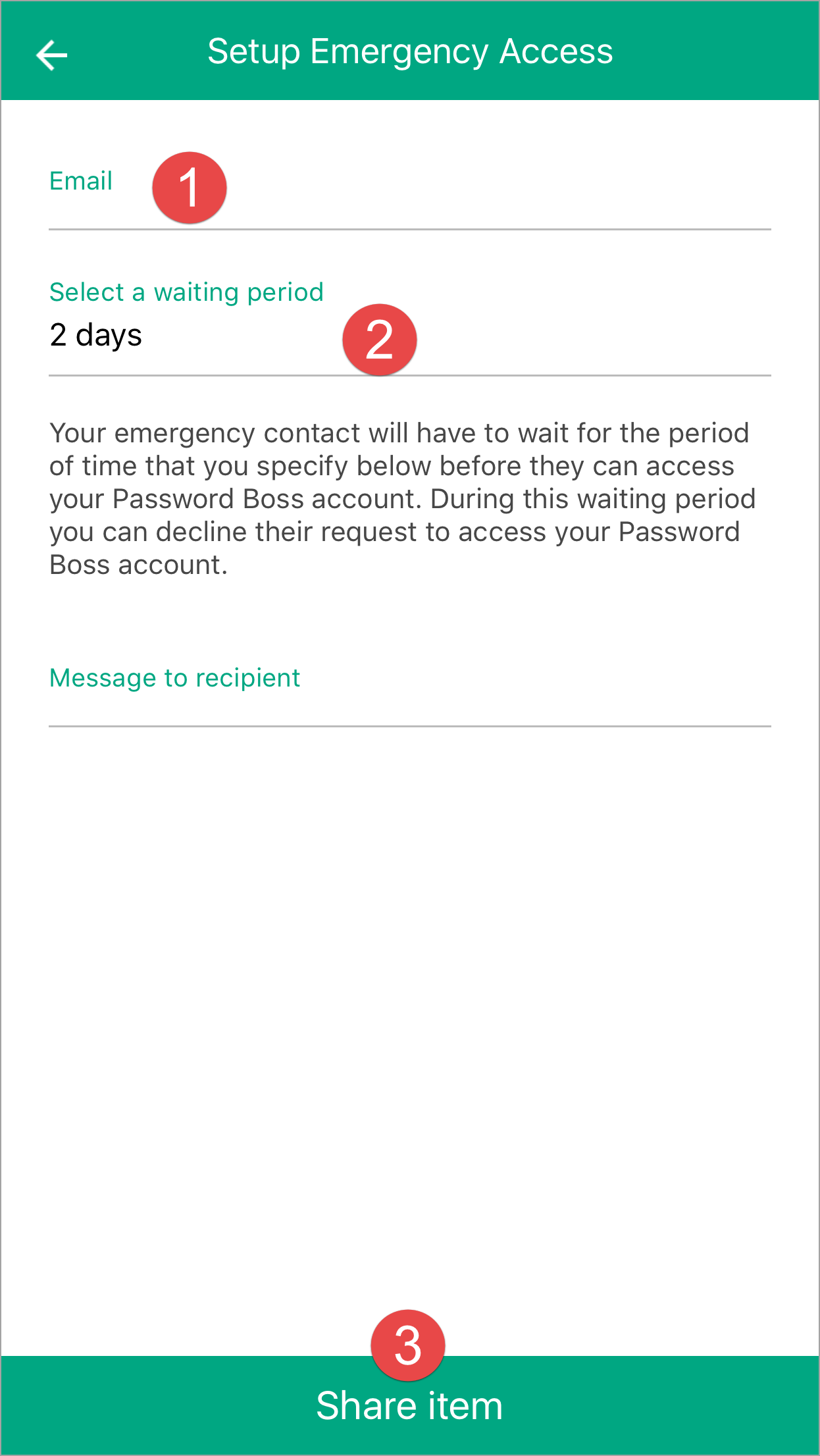
- Eine E-Mail mit den nächsten Schritten wird an den Notfallkontakt gesendet .
- Der Kontoinhaber erhält eine E-Mail, wenn die Einladung zum Notfallzugriff angenommen oder abgelehnt wird.
Android
- Öffnen Sie Password Boss .
- Tippen Sie oben links auf das Menüsymbol
 .
.
- Tippen Sie auf „Notfall“ .
- Tippen Sie auf den orangefarbenen Kreis
 .
.
- Tippen Sie auf „Einzelne Elemente“ oder „Gesamtes Konto“. Tippen Sie auf „Gesamtes Konto“, um den Bildschirm „Notfallzugriff einrichten“ zu öffnen. Tippen Sie auf „Einzelne Elemente“, um die Liste der Elemente anzuzeigen. Tippen Sie auf die Elemente, die in die Einladung zum Notfallzugriff aufgenommen werden sollen, und tippen Sie auf „Weiter“.
- Geben Sie die E-Mail-Adresse des Notfallkontakts ein, wählen Sie eine Wartezeit aus und tippen Sie auf Speichern.
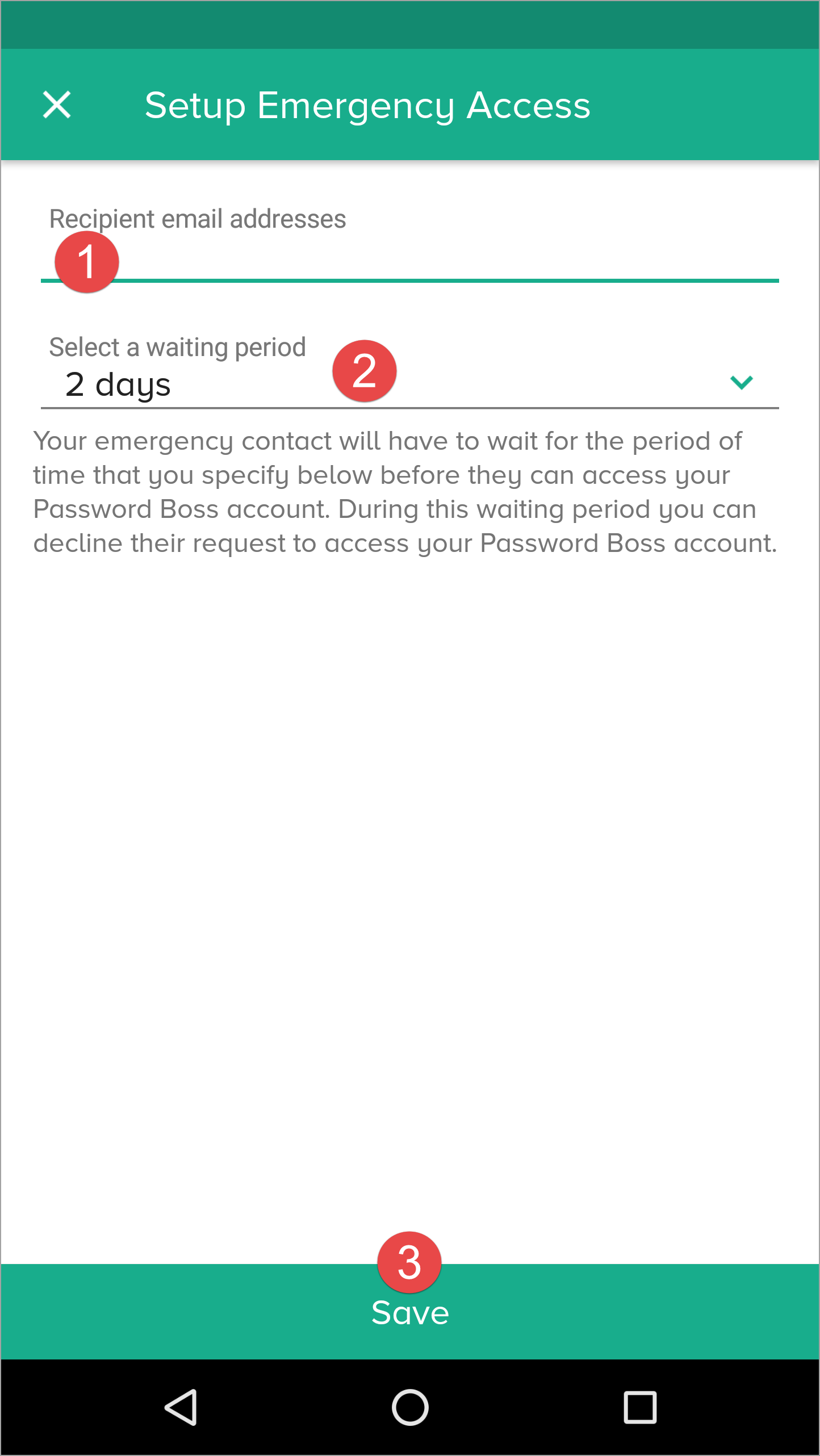
- Eine E-Mail mit den nächsten Schritten wird an den Notfallkontakt gesendet .
- Der Kontoinhaber erhält eine E-Mail, wenn die Einladung zum Notfallzugriff angenommen oder abgelehnt wird.
Desktop
- Öffnen Sie Password Boss .
- Wählen Sie im linken Menü Notfall
- Klicken Sie auf den orangefarbenen Kreis
 So erstellen Sie eine neue Notfallzugangseinladung.
So erstellen Sie eine neue Notfallzugangseinladung. - Das Fenster „Notfallzugriff einrichten“ wird geöffnet. Standardmäßig werden alle Kontoelemente in die Einladung zum Notfallzugriff aufgenommen. Um dies zu ändern, klicken Sie auf die Schaltfläche „Erweitert“ und wählen Sie einzelne Elemente aus.
- Geben Sie die E-Mail-Adresse des Notfallkontakts ein, wählen Sie eine Wartezeit aus und klicken Sie auf Speichern .
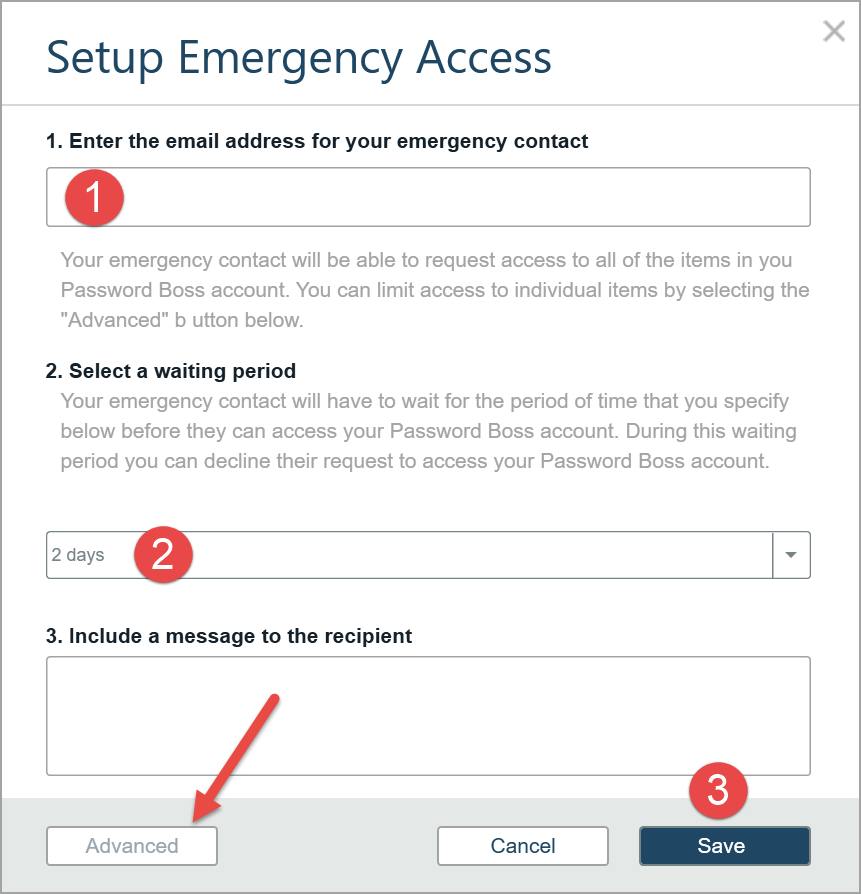
- Eine E-Mail mit den nächsten Schritten wird an den Notfallkontakt gesendet.
- Der Kontoinhaber erhält eine E-Mail, wenn die Einladung zum Notfallzugriff angenommen oder abgelehnt wird.
Info: Um die Einrichtung abzuschließen, muss der Notfallkontakt die Einladung zum Notfallzugang annehmen .